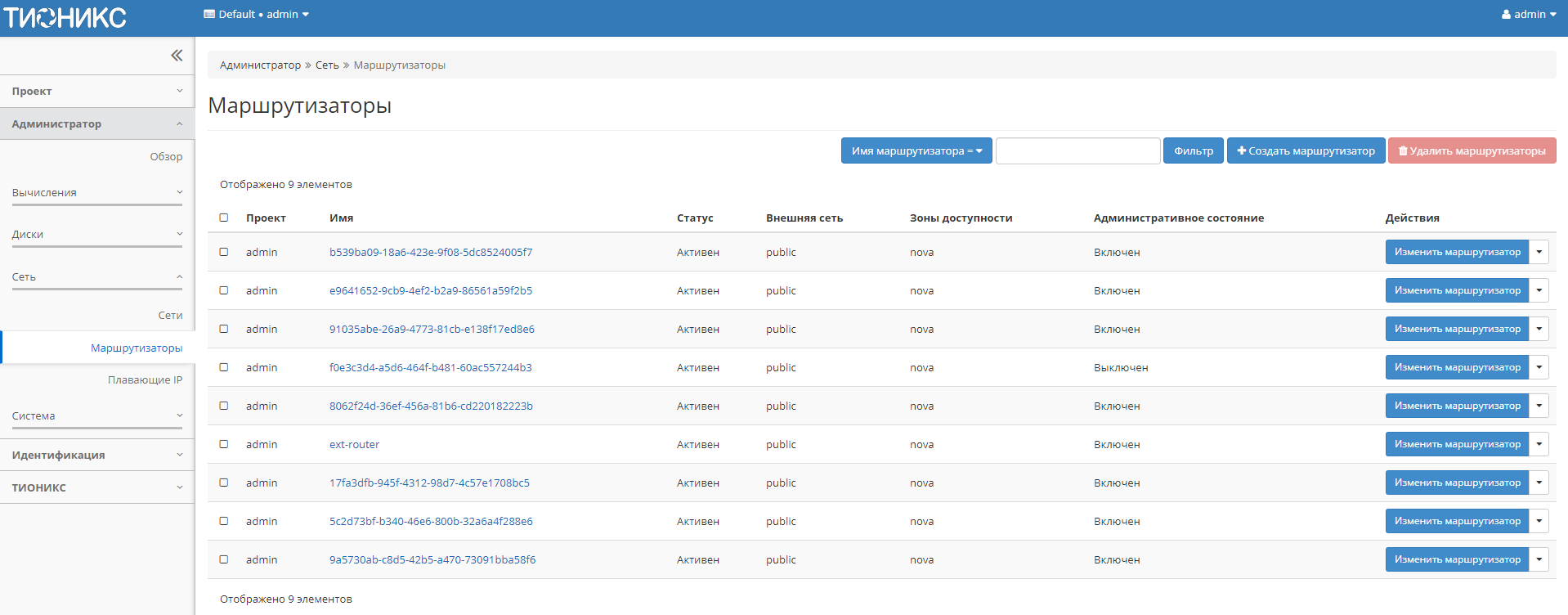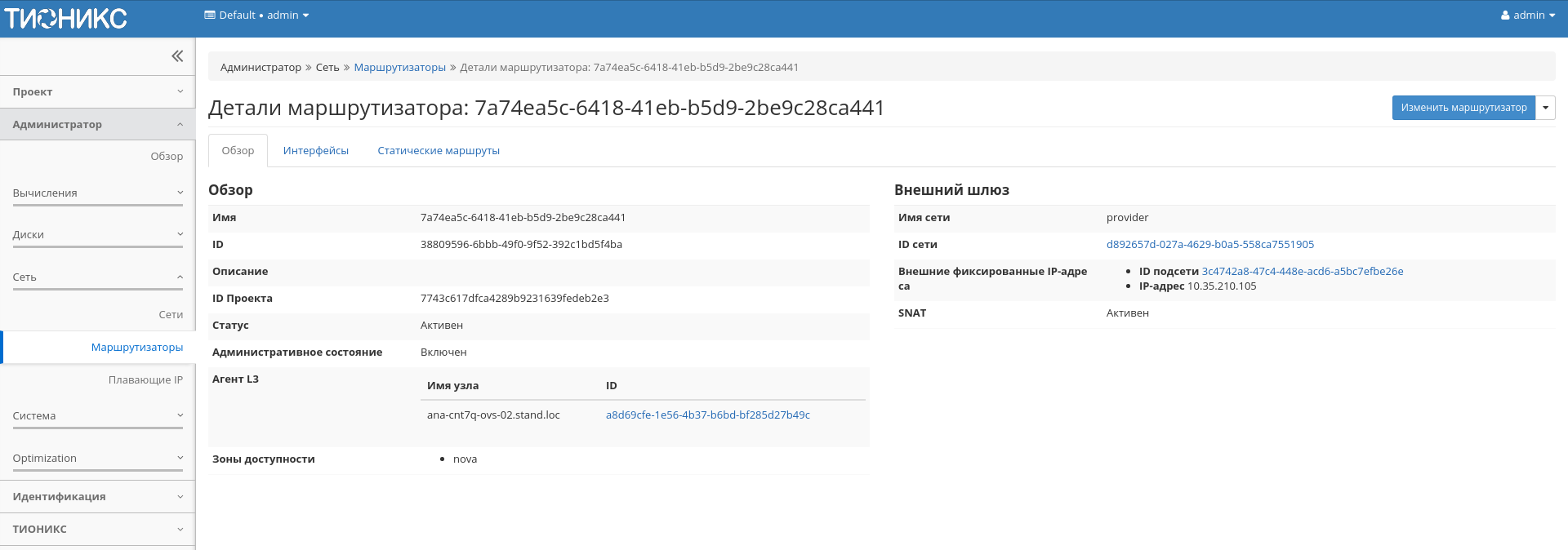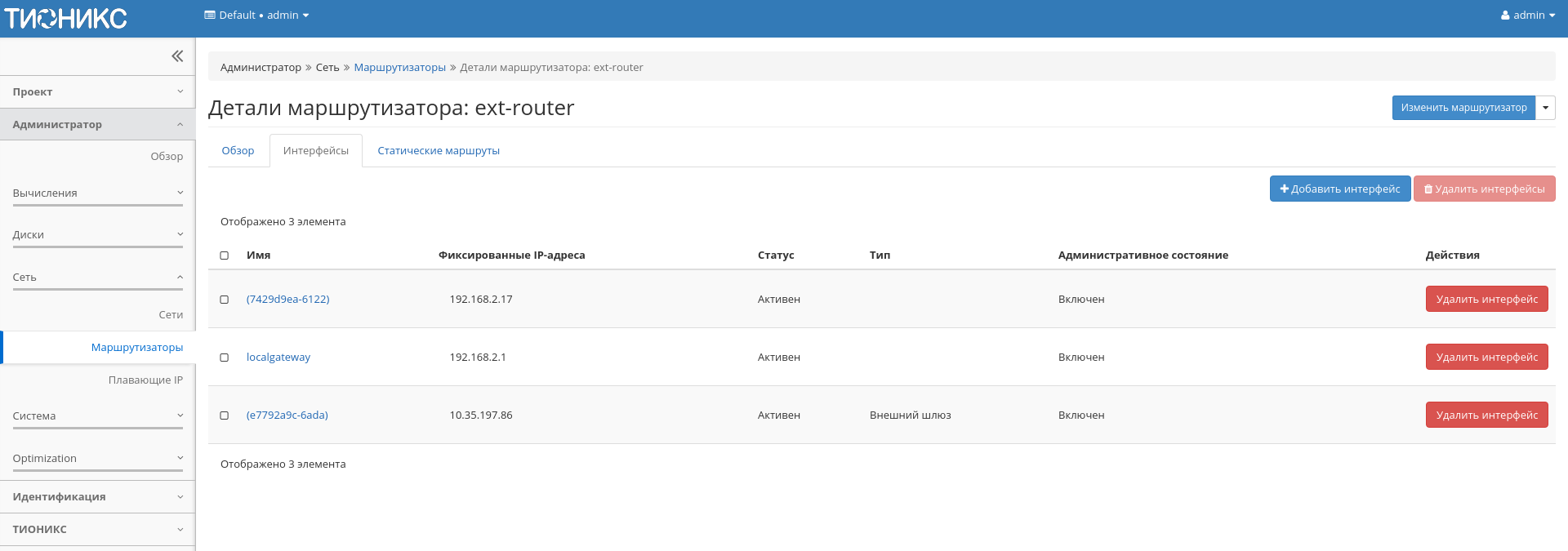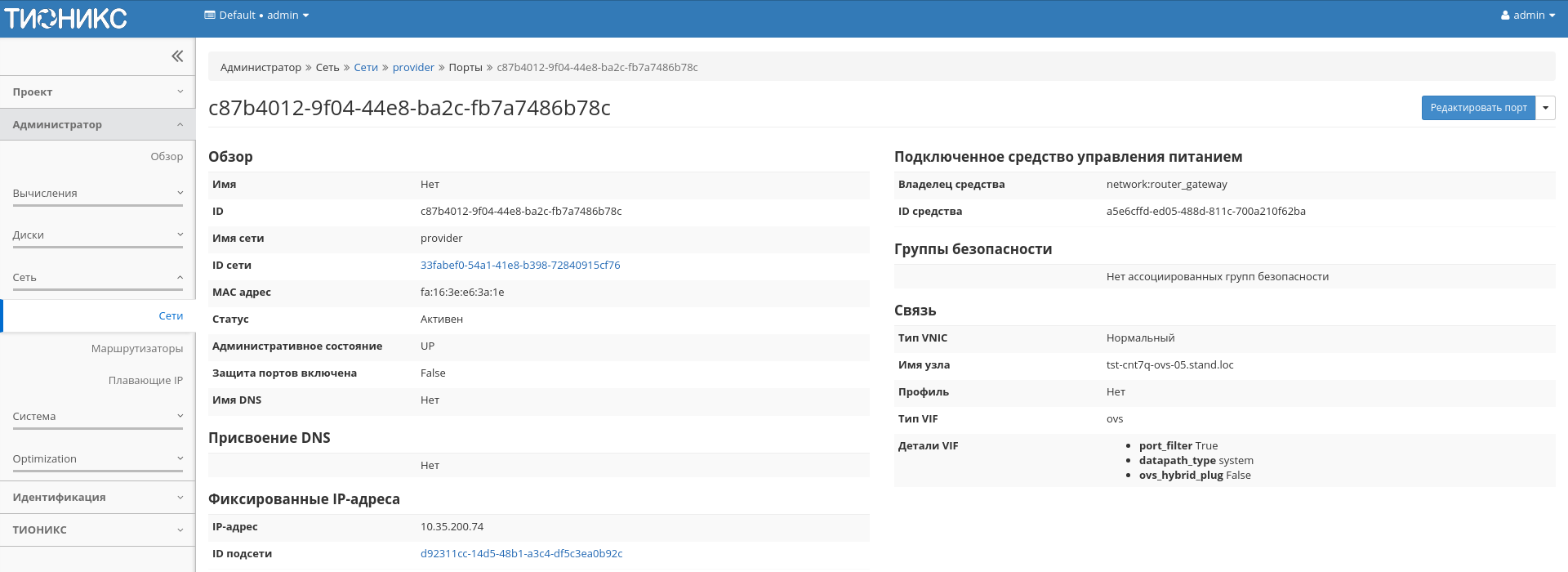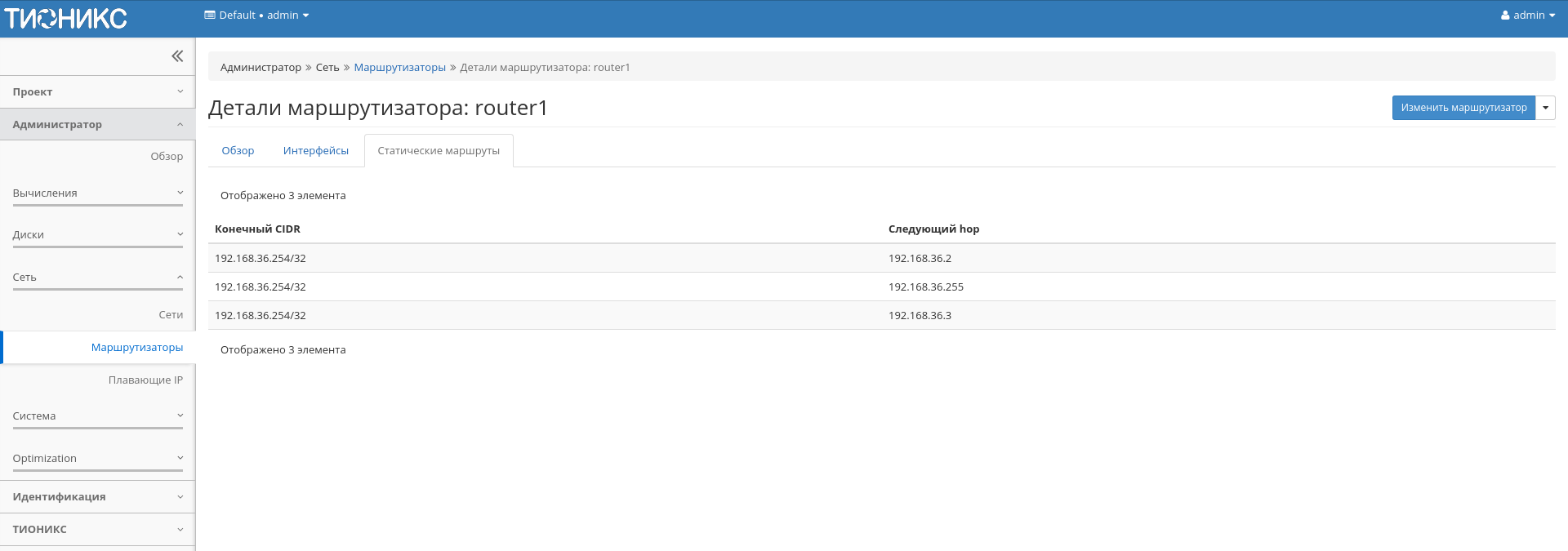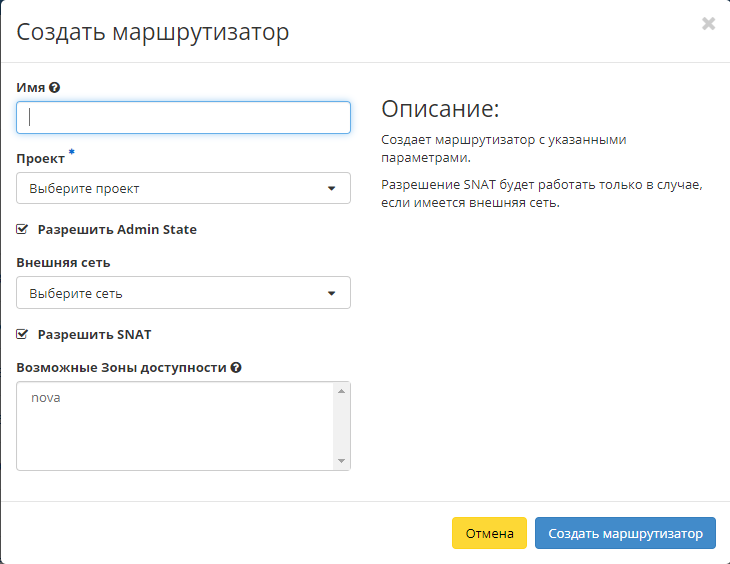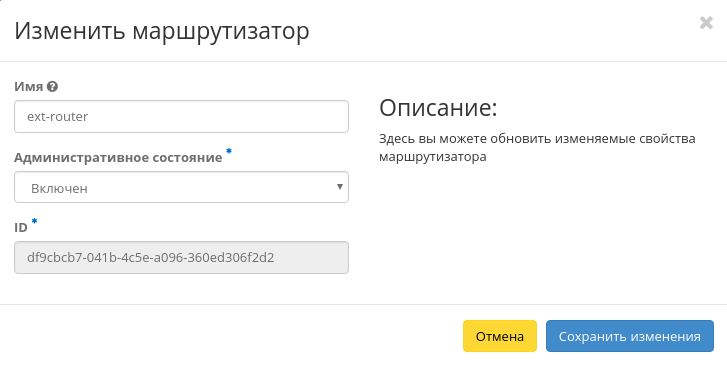Вкладка «Маршрутизаторы»¶
Отображает список всех маршрутизаторов:
| Наименование поля | Описание |
|---|---|
| Проект | Наименование проекта. |
| Имя | Имя задается при создании нового маршрутизатора пользователем произвольно. |
| Статус | Состояние маршрутизатора. |
| Внешняя сеть | Внешняя сеть. |
| Зоны доступности | Перечень зон доступности, в которых может быть запланирован маршрутизатор. |
| Административное состояние | Административное состояние маршрутизатора. Возможные значения:
|
Для списка маршрутизаторов доступны инструменты сортировки и фильтрации. Поля сортируются по возрастанию и убыванию. Фильтрация производится по следующим параметрам:
- Имя маршрутизатора - Наименование маршрутизатора. Допустим только точный ввод;
- Статус - Состояние маршрутизатора. Допустим только точный ввод;
- Административное состояние - Административное состояние маршрутизатора. Допустим только точный ввод;
- Проект - Проект маршрутизатора. Допустим только точный ввод.
Также пользователь может просмотреть детальную информацию о маршрутизаторе, перейдя по ссылке имени. Детальная информация представлена в трех вкладках: «Обзор», «Интерфейсы» и «Статические маршруты».
Вкладка «Обзор»¶
Отображает детальную информацию о конкретном маршрутизаторе:
Вкладка «Интерфейсы»¶
Выводит списком подключенные порты, также позволяет просмотреть подробную информацию об конкретном подключении:
| Наименование поля | Описание |
|---|---|
| Имя | Имя интерфейса. Присваивается автоматически. |
| Фиксированные IP-адреса | IP-адрес, связываемый с виртуальной машиной при каждом подключении. |
| Статус | Состояние интерфейса. |
| Тип | Тип интерфейса. |
| Административное состояние | Административное состояние интерфейса. Возможные значения:
|
Для всех отображающихся полей доступен инструмент сортировки. Поля сортируются по возрастанию и убыванию.
Имя интерфейса является ссылкой на страницу с детальной информацией о конкретном порте:
| N | Действие | Описание |
|---|---|---|
| 1 | Добавить интерфейс | Добавление интерфейса. |
| 2 | Удалить интерфейс | Удаление интерфейса. |
Вкладка «Статические маршруты»¶
Внутренняя вкладка несет только информативный характер, так как все операции по управлению статическими маршрутами доступны во вкладке «Маршрутизаторы/Статические маршруты».
| Наименование поля | Описание |
|---|---|
| Конечный CIDR | Отображается CIDR. |
| Следующий hop | Отображается hop. |
Для всех отображающихся полей доступен инструмент сортировки. Поля сортируются по возрастанию и убыванию.
| N | Действие | Описание |
|---|---|---|
| 1 | Создать маршрутизатор | Добавление маршрутизатора. |
| 2 | Изменить маршрутизатор | Изменение существующего маршрутизатора. |
| 3 | Удалить маршрутизатор | Удаление выбранного маршрутизатора. |
Особенности работы¶
Добавление маршрутизатора¶
В общем списке сетей на панели управления кнопкой «Создать маршрутизатор» открываем мастер создания маршрутизатора:
В открывшемся окне указываем:
- Имя - необязательное поле, при пустом значении имя генерируется автоматически;
- Проект - выбор проекта, обязательное поле;
- Флаг «Разрешить Admin State» - активация режима Admin State;
- Внешняя сеть - доступны для выбора ранее созданные сети;
- Флаг «Разрешить SNAT» - активация механизма SNAT;
- Возможные зоны доступности - возможные зоны доступности.
Следуйте указаниям на странице мастера, введите необходимые параметры. Завершаем процедуру создания кнопкой «Создать маршрутизатор». После чего корректно созданный маршрутизатор отобразится в общем списке. В противном случае система вернет Вас в окно мастера с указанием причин невозможности его создания.
По завершении успешной процедуры создания, маршрутизатору может понадобиться время на окончательную настройку всех параметров. В конечном итоге маршрутизатор отображается со статусом «Активный».
Добавление интерфейса¶
Функция доступна во вкладке с детальной информацией маршрутизатора. Позволяет добавить интерфейс с необходимыми параметрами. Подробное описание процедуры создания описано на странице «Добавление интерфейса».
Изменение маршрутизатора¶
Функция позволяет редактировать имя и административное состояние выбранного маршрутизатора. Доступна в общем списке всех маршрутизаторов. После вызова действия в открывшемся окне задаем необходимые параметры:
Завершаем процедуру кнопкой подтверждения.